Στις πρώτες γραμμές θέλω να προειδοποιήσω ότι στο άρθρο μόνο οι πιο απλές και πιο προσιτές μέθοδοι θεωρούνται, οι οποίες και τα παιδιά μπορούν να αναπαράγουν όταν είναι απαραίτητο. Ως εκ τούτου, ζητώ από όλους τους απότομους hackers να μην ανησυχούν και να σώζουν τις πολύτιμες συμβουλές τους για μια άλλη υπόθεση.
Πώς να καθαρίσετε τον υπολογιστή σας από τη διαφήμιση
Έτσι, αγοράσατε πρόσφατα έναν ολοκαίνουργιο υπολογιστή ή φορητό υπολογιστή. Δεν υπάρχει όριο στη χαρά σας: εκκινούνται προγράμματα, παίζουν μουσική, ανοίγουν τοποθεσίες. Ωστόσο, περνά λίγος χρόνος και από την προηγούμενη ταχύτητα δεν υπάρχει ίχνος. εκκίνηση του λειτουργικού συστήματος διαρκεί περίπου δέκα λεπτά από παντού ρίξει μερικά παράθυρα διαφήμισης στον υπολογιστή σας από τον εαυτό τους, τα νέα προγράμματα, ορισμένες τοποθεσίες δεν θα φορτώσει ή να μοιάζουν με κάτι παράξενο.
Εάν γνωρίζετε αυτά τα συμπτώματα, τότε η διάγνωση είναι ξεκάθαρη: ο υπολογιστής σας είναι μολυσμένος με adware. Επιδιώκοντας το κέρδος, ορισμένες αδίστακτες εταιρείες προμηθεύουν τα προϊόντα τους με μια ολόκληρη μπουκέτο διαφόρων διαφημιστικών ενοτήτων που συμπεριφέρονται σαν ιός στον υπολογιστή του θύματος. Ταυτόχρονα, δεν είναι ιοί με την κυριολεκτική έννοια της λέξης και επομένως διαπερνούν όλα τα συστήματα ασφαλείας.
Ανεξάρτητα για να καταργήσετε αυτά τα επιβλαβή προγράμματα μπορεί να είναι δύσκολη. Οι δημιουργοί τους προλαμβάνουν σκόπιμα αυτό και χρησιμοποιούν διάφορες περίπλοκες τεχνολογίες για καμουφλάζ και αυτόματη αποκατάσταση.
Ωστόσο, υπάρχει μια εξαιρετική χρησιμότητα που μπορεί κυριολεκτικά σε μερικά λεπτά να σας εξοικονομήσει από πολλά προβλήματα. Ονομάζεται AdwCleaner και διανέμεται εντελώς δωρεάν εδώ.
Λήψη και εκτέλεση του AdwCleaner. Το πρόγραμμα δεν απαιτεί εγκατάσταση, απλά κάντε διπλό κλικ στο αρχείο που έχετε κατεβάσει.
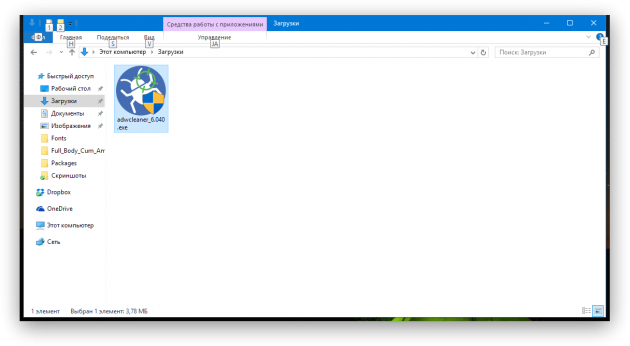
Αφού συμφωνήσετε με τους όρους χρήσης, αυτό το παράθυρο θα εμφανιστεί ενώπιον σας.
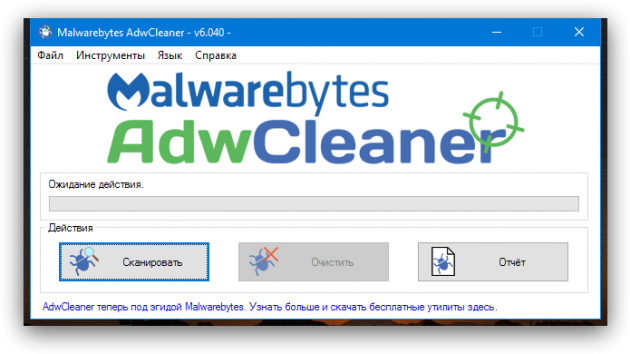
Κάντε κλικ στο κουμπί “Σάρωση”. Μετά από σύντομη αναμονή, το βοηθητικό πρόγραμμα θα παρουσιάσει τα αποτελέσματα της αναζήτησης ενοτήτων διαφημίσεων στον υπολογιστή σας. Σημειώστε ότι AdwCleaner είναι σε θέση να βρει και να εξουδετερώσει όχι μόνο την αυτο-malware χρησιμότητα, αλλά και εκείνους που είναι παρασιτικά στο πρόγραμμα περιήγησης. Για παράδειγμα, αντικαθιστούν την αρχική σελίδα, δημιουργούν την υπηρεσία αναζήτησης, επιδεικνύουν διαφήμιση χορηγίας και ούτω καθεξής.
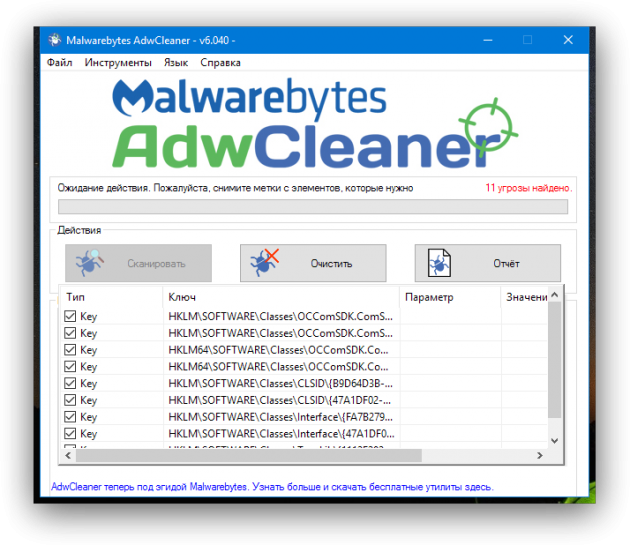
Εάν δεν θέλετε να ασχοληθείτε με την ανάλυση κάθε διαθέσιμης ρεκόρ στην αναφορά, απλά κάντε κλικ στο κουμπί “Εκκαθάριση” και περιμένετε να ολοκληρωθεί το πρόγραμμα. Ακριβώς σημειώστε ότι μπορεί να χρειαστεί να κλείσετε όλα τα προγράμματα και να επανεκκινήσετε τον υπολογιστή, ώστε να αποθηκεύσετε όλα τα απαραίτητα δεδομένα εκ των προτέρων.
Αμέσως μετά την επανεκκίνηση, θα πρέπει να αισθανθείτε τις αλλαγές. Για να απαλλαγούμε από πολλά παράσιτα, ο υπολογιστής σας μπορεί τελικά να αναπνέει ελεύθερα και να αρχίσει να λειτουργεί ως καινούργιος. Μην ξεχάσετε να κάνετε την παραπάνω διαδικασία από καιρό σε καιρό για να διατηρήσετε το λειτουργικό σύστημα σε άριστη κατάσταση.
AdwCleaner →
Πώς να καθαρίσετε τον υπολογιστή σας από σκουπίδια
Εκτός από τη διαφήμιση και το κακόβουλο λογισμικό υποκλοπής spyware, ο υπολογιστής μπορεί να παρεμποδιστεί από την απληστία του λειτουργικού συστήματος. Με την πάροδο του χρόνου, τα Windows μπορούν να συσσωρεύουν πολλά προσωρινά αρχεία, απομεινάρια απομακρυσμένων προγραμμάτων, διπλότυπα και άλλα σκουπίδια.
Μπορείτε να το ξεφορτώσετε με δύο απλούς τρόπους. Αρχικά, ξεκινήστε το ενσωματωμένο βοηθητικό πρόγραμμα συστήματος για να καθαρίσετε τον σκληρό δίσκο. Για να το κάνετε αυτό, εισάγετε το μενού Έναρξη στη γραμμή αναζήτησης cleanmgr και κάντε κλικ στο πρώτο αποτέλεσμα.
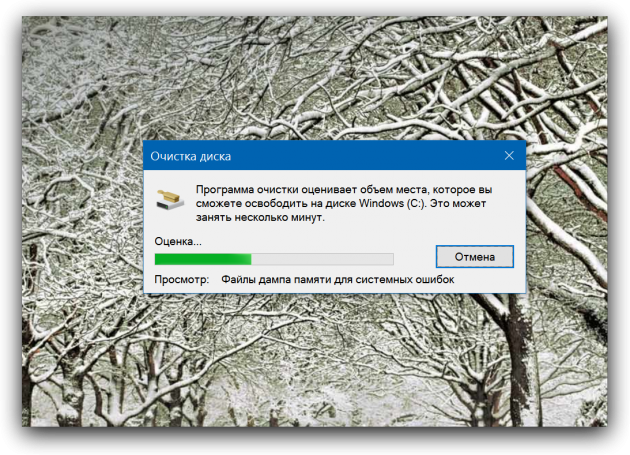
Το παράθυρο “Εκκαθάριση δίσκου” εμφανίζεται πριν από εσάς. Το πρόγραμμα θα αναζητήσει περιττά αρχεία για το λειτουργικό σύστημα και θα σας ζητήσει να τα διαγράψετε. Στο επόμενο παράθυρο, απλά ελέγξτε τα πλαίσια για όλα τα στοιχεία και κάντε κλικ στο κουμπί “Εκκαθάριση αρχείων συστήματος”. Μετά από μια σύντομη αναμονή, το λειτουργικό σύστημα θα απελευθερωθεί από όλα τα σκουπίδια που συσσωρεύονται κατά τη λειτουργία του.
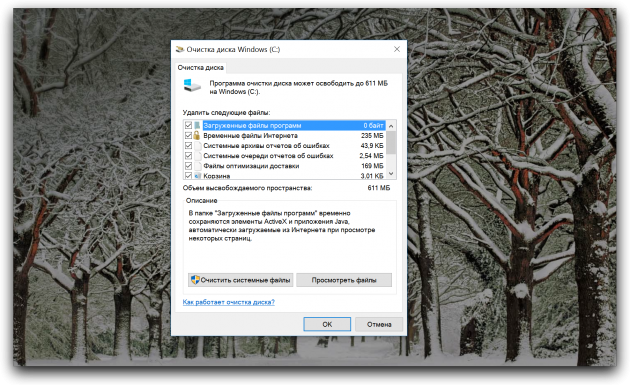
Σε ορισμένες περιπτώσεις, το μέτρο που περιγράφεται παραπάνω μπορεί να μην είναι αρκετό. Στη συνέχεια, θα πρέπει να καταφύγετε στη δεύτερη μέθοδο: χρησιμοποιήστε το δημοφιλές CCleaner χρησιμότητας. Απλά εκτελέστε αυτό το πρόγραμμα και κάντε κλικ στο κουμπί “Ανάλυση”. Το CCleaner θα σας δώσει μια λίστα αρχείων και φακέλων που μπορούν να διαγραφούν με ασφάλεια.
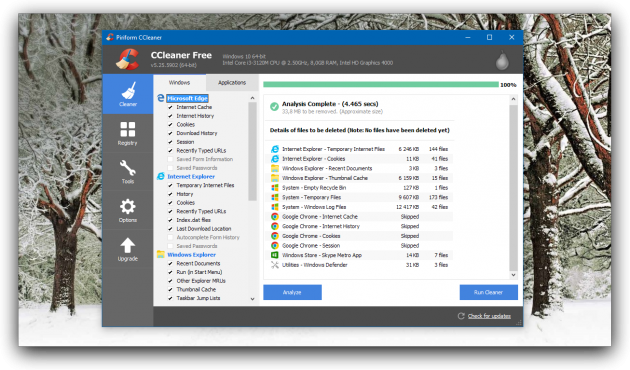
Στη συνέχεια, πρέπει να κάνετε κλικ στο κουμπί “Εκκαθάριση”. Σε λίγα δευτερόλεπτα το λειτουργικό σας σύστημα θα καθαριστεί από συντρίμμια, γεγονός που το επιβράδυνε. Εκτελέστε αυτήν τη λειτουργία τουλάχιστον μία φορά το μήνα και ο υπολογιστής σας θα λειτουργήσει ως νέος.
CCleaner →
